
Kazalo:
- Avtor John Day [email protected].
- Public 2024-01-30 12:03.
- Nazadnje spremenjeno 2025-01-23 15:08.


TTGO T-Display je plošča, ki temelji na ESP32 in vključuje 1,14-palčni barvni zaslon. Ploščo lahko kupite za nagrado manj kot 7 $ (vključno z ladijskim prometom, nagrado na banggoodu). To je neverjetna nagrada za ESP32, vključno z zaslonom.
To je lahko odlična osnova za vaš naslednji projekt. Na žalost obstaja le uradna podpora za arduino.
Micropython ima več prednosti, kar olajša razvoj projekta. Tukaj jih ne bom razložil vseh. Obstaja veliko lepih videoposnetkov na youtubu o tem, kako vam micropyhton olajša življenje in o kul stvareh, ki jih lahko počnete z njim.
Na žalost uradna podpora zajema le "jezik arduino".
V tej vadnici vam bom pokazal, kako uporabljati ploščo z mikropythonom.
1. korak: Namestite vdelano programsko opremo Loboris na ploščo
Uradni mikropiton nima podpore za tovrstne zaslone. Namestiti morate loboris micropython. To je zelo kul spremenjen mikropiton z dodatnimi knjižnicami.
Če želite namestiti, preprosto sledite moji (enostavni) vadnici po korakih
https://www.instructables.com/id/Installing-Loboris-lobo-Micropython-on-ESP32-With-/
2. korak: Naložite vzorčno kodo
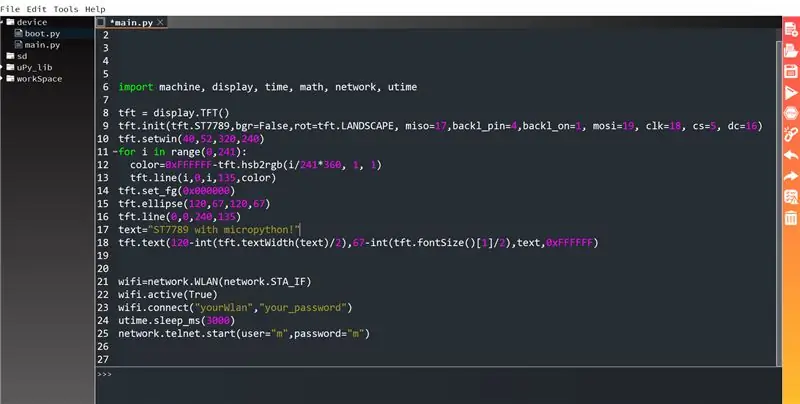

Ploščo povežite z uPyCraft, kot je opisano v navodilih za namestitev. Torej, kot je opisano, ko zaženete uPyCraft, kliknete orodja-> Serijski-> COM7 (COM7 zamenjajte z vrati, ki ste jih našli med namestitvijo). Zdaj se lahko odpre okno z "Flash firmware" ali kaj podobnega. Ne delaj tega! To je napaka. Preprosto zaprite okno "flash firmware" in se znova povežite z orodji-> Serial-> COM7. Zdaj bi morali v ukaznem oknu videti ">>>". To pomeni, da ste se uspešno povezali.
Zdaj odprete napravo (na levi strani) in dvokliknete »main.py«. Če te datoteke ne obstajajo, jo ustvarite. V okno prilepite naslednjo kodo:
uvozni stroj, zaslon, čas, matematika, omrežje, utime
tft = display. TFT () tft.init (tft. ST7789, bgr = False, rot = tft. LANDSCAPE, miso = 17, backl_pin = 4, backl_on = 1, mosi = 19, clk = 18, cs = 5, dc = 16)
tft.setwin (40, 52, 320, 240)
za i v območju (0, 241):
barva = 0xFFFFFF-tft.hsb2rgb (i/241*360, 1, 1)
tft.line (i, 0, i, 135, barvno)
tft.set_fg (0x000000)
tft.ellipse (120, 67, 120, 67)
tft.line (0, 0, 240, 135)
text = "ST7789 z mikropitonom!"
tft.text (120-int (tft.textWidth (besedilo)/2), 67-int (tft.fontSize () [1]/2), besedilo, 0xFFFFFF)
wifi = network. WLAN (network. STA_IF) wifi.active (True) wifi.connect ("yourWlan", "yourPassword") utime.sleep_ms (3000) network.telnet.start (uporabnik = "m", geslo = "m ")
Pomembno je, da imate zamik za dve vrstici pod oznako "za". Preverite sliko, če je videti podobno.
Zdaj je čas, da ga zaženete! Shranite datoteko in pritisnite F5 (ali kliknite Orodja-> downloadAndRun). Zdaj bi morali videti nekaj na zaslonu. Če je kaj čudnega, morate pritisniti gumb za ponastavitev na strani plošče. Vaš zaslon bi moral zdaj izgledati kot na sliki.
V naslednjih korakih bom razložil kodo.
3. korak: Inicializirajte
V redu, že imate vse, kar potrebujete. Zdaj bom korak za korakom prešel skozi kodo in jo razložil.
Oglejte si tudi zelo lepo dokumentacijo o
github.com/loboris/MicroPython_ESP32_psRAM…
za dodatne informacije
uvozni stroj, zaslon, čas, matematika, omrežje, utime
tft = zaslon. TFT ()
tft.init (tft. ST7789, bgr = False, gniloba = tft. LANDSCAPE, miso = 17, backl_pin = 4, backl_on = 1, mosi = 19, clk = 18, cs = 5, dc = 16)
tft.setwin (40, 52, 320, 240)
Uvoz mora biti jasen. Tretja vrstica inicializira zaslon.
Če želite izklopiti zaslon, preprosto znova zaženite tft.init z backl_on = 0
Četrta vrstica določa mejo zaslona. To je potrebno, ker izvedba ne velja za točen prikaz. Če tega ne storite, rišete zunaj zaslona.
Območje, ki ga lahko uporabite je (0, 0, 135, 240)
4. korak: Risanje in barvanje
Najprej pomembno: barve so obrnjene! Zdaj lahko razširite RGB (kako so barve izražene s številkami). Rdeča bi bila običajno 0xFF0000. Tukaj pa morate za rdečo uporabiti 0x00FFFF. Za modro morate uporabiti 0xFFFF00 itd.
Loboris ima barvne konstante. Tudi obrnjeni so. Če jih želite uporabiti, jih lahko pretvorite:
tft.set_bg (0xFFFFFF - tft. BLUE)
tft.clear ()
To napolni zaslon modro. Če od 0xFFFFFF odštejete želene barve, jih pretvorite in dobite želeno barvo.
za i v razponu (0, 241): barva = 0xFFFFFF-tft.hsb2rgb (i/241*360, 1, 1)
tft.line (i, 0, i, 135, barvno)
tft.set_fg (0x000000)
tft.ellipse (120, 67, 120, 67)
tft.line (0, 0, 240, 135) text = "ST7789 z mikropitonom!" tft.text (120-int (tft.textWidth (besedilo)/2), 67-int (tft.fontSize () [1]/2), besedilo, 0xFFFFFF)
For-zanka ustvari barvni gradient odtenka. Ko izberemo barvo, s katero želimo narisati (belo), narišemo elipso, črto in besedilo.
5. korak: Telnet
wifi = omrežje. WLAN (omrežje. STA_IF) wifi.aktivno (True)
wifi.connect ("yourWlan", "yourPassword")
utime.sleep_ms (3000)
network.telnet.start (uporabnik = "m", geslo = "m")
S tem se zažene strežnik telnet. Do plošče lahko dostopate prek WLAN -a, ne da bi ga povezali prek USB -ja! To je zelo koristno, če imate projekt, pri katerem ne morete dostopati do svoje deske.
Za dostop prek WLAN morate najprej ugotoviti, kakšen je IP plošče. Ploščo povežite prek USB -ja. Spremenite »yourWlan« z imenom svojega WLAN -a in »yourPassword« z geslom. Prenesite in zaženite. V ukazno okno vnesite "network.telnet.status ()" in pritisnite enter. Vrniti mora IP plošče.
Za dostop prek telneta vam priporočam orodje "Putty". To je brezplačna programska oprema. Prenesite, namestite in odprite. Izberite vrsto povezave telnet, vnesite IP, ki ste ga našli, in kliknite Odpri. Odpre se okno. Prijavite se kot "m", pritisnite enter. Vprašal je za geslo. Pritisnite m in vnesite. Zdaj bi morali biti povezani prek telneta.
6. korak: Naredite svoj neverjeten projekt
To je to! S to kodo kot osnovo lahko zgradite svoj neverjeten projekt.
Omeniti je treba nekaj stvari:
-Loboris ponuja tudi možnost nastavitve strežnika ftp. S tem in telnetom lahko naložite ali spremenite kodo in jo zaženete. Popolnoma upravljajte kodo z zunanje vremenske postaje s kavča brez fizične povezave. Neverjetno!
-Loboris ima zelo lep Wiki:
github.com/loboris/MicroPython_ESP32_psRAM…
Neposredna povezava do prikazanega Wikija:
github.com/loboris/MicroPython_ESP32_psRAM…
Neposredna povezava do telnet Wiki:
github.com/loboris/MicroPython_ESP32_psRAM…
Upam, da se vam je ta vadnica zdela uporabna. Pustite svoj komentar in nam pokažite, kaj ste storili s TTGO in mikropitonom
Priporočena:
Barvni oblak, ki ga nadzira aplikacija: 7 korakov (s slikami)

Barvni oblak, ki ga nadzoruje aplikacija: Pozdravljeni, v tem navodilu vam bom pokazal, kako sestaviti razsvetljavo prostora iz rešetk. Vse skupaj je mogoče nadzorovati prek WLAN z aplikacijo. Https://youtu.be/NQPSnQKSuoUT Pri projektu je bilo nekaj težav. Toda na koncu vam bo uspelo
Preprost DIY barvni senzor znamke Magicbit: 5 korakov

Preprost barvni senzor DIY podjetja Magicbit: V tem vodiču se bomo naučili, kako narediti preprost barvni senzor z uporabo Magicbita z Arduinom
DIY Arduino LED barvni organ 2.0: 5 korakov

DIY Arduino LED Color Organ 2.0: V tem projektu vam bom pokazal, kako sestaviti Arduino LED barvni organ, ki reagira na različne frekvenčne pasove v vaši glasbi s svetlobnimi oddajami. V mojem primeru rdeča luč predstavlja bas, srednje frekvence zelene luči in modra je visoka nota
Barvni senzor z LCD zaslonom: 6 korakov

Barvni senzor z LCD zaslonom: Cilj je ustvariti napravo, ki bi daltonistikom omogočila zaznavanje barv, ne da bi jih morali videti. Z uporabo LCD zaslona s senzorjem se barva pobere in nato prenese v besede na LCD zaslon. Ta naprava bo
Velik barvni mehurček, občutljiv na pritisk - Spectra Bauble ™: 10 korakov (s slikami)

Velik barvni mehurček, občutljiv na pritisk - Spectra Bauble ™: Prijatelj je za zabavo želel smešno svetlobo in iz nekega razloga mi je to padlo na pamet: velikanska mehka balonska krogla, ki ob pritisku spremeni barvo in ustvari zvoke. Hotel sem narediti nekaj izvirnega in zabavnega. Uporablja zračni tlak
